
Innehåll
Om du någonsin har kämpat för att få din Windows PC-skärm att lysa så skönt som du vet kan det hända att du måste veta hur du stänger av Adaptive Brightness i Windows 10. Det kan vara funktionen att hålla dig från att se vad din bildskärm verkligen kan do. Använd denna handledning för att lära dig hur.
Du behöver veta hur du stänger av adaptiv ljusstyrka i Windows 10 eftersom funktionen fungerar som en felsäker för ditt batteri. Din dator tillåter dig att justera skärmens ljusstyrka, men en sensor som är dold bredvid displayen mäter mängden ljus i rummet och kompenserar för det. Ju mörkare ett rum är desto lägre ljusstyrka är. Ju ljusare rummet, ju mer din dator kommer att lysa upp skärmen.

Läsa: 16 Vanliga Windows 10-problem och hur man fixar dem
Adaptiv ljusstyrka i Windows 10 hjälper din bärbara dator eller surfplatta att hålla längre mellan avgifter. Med det sagt bör du inaktivera det om du vill ha ultimat kontroll över hur ljus enhetens skärm blir.
tryck på Start tangent på tangentbordet eller klicka på Start-knappen i nedre vänstra hörnet på skärmen för att öppna Start-menyn.

Klicka inte på något i Start-menyn. Istället, typ Redigera Power Plan i sökrutan. Klicka på Redigera Power Plan när det ligger i dina sökresultat.

Klicka på Ändra Power Plan länk längst ner på skärmbilden Power Plan Management.
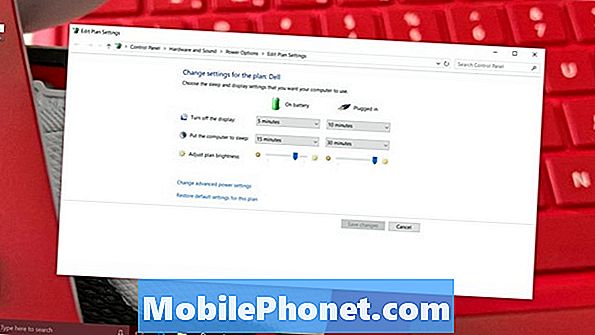
Bläddra ner tills du ser Visa. Klicka eller peka på + bredvid Visning.
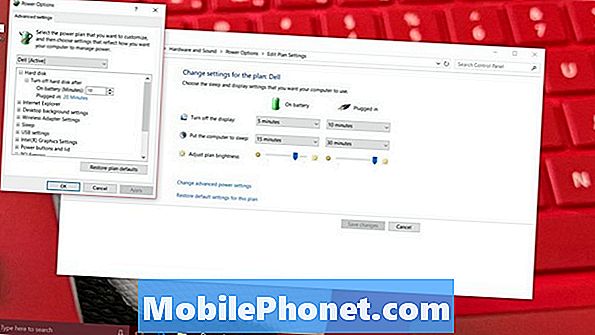
Klicka på Aktivera adaptiv ljusstyrka.
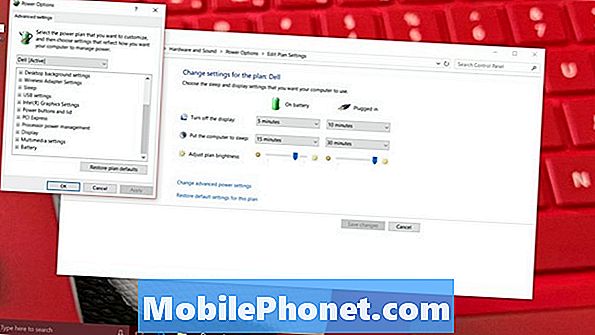
Adaptiv ljusstyrka i Windows 10 har bara två lägen. Antingen är det på eller av. Det är upp till dig om funktionen är på när du är ansluten till ett eluttag eller som körs på batteriet.
Återigen ändrar du bara en av dessa inställningar om du är bekväm att hantera enhetens skärmens ljusstyrka manuellt. Om du inte hanterar det noga kan du förvänta dig en stor minskning av batteriets livslängd. Displayen är en stor rita på en enhetens batteri. Om du lämnar din skärm med högsta inställning kan batteritiden sänkas med hälften eller mer.
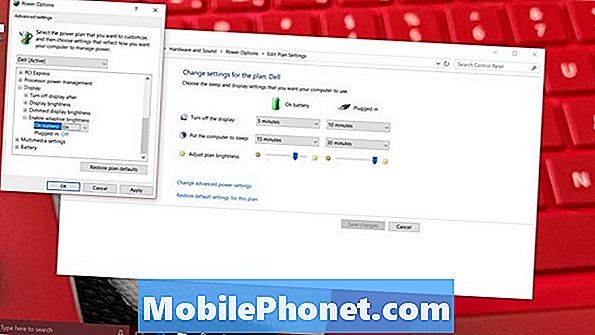
Välj Av-knappen i rullgardinsmenyn och klicka på Ok.
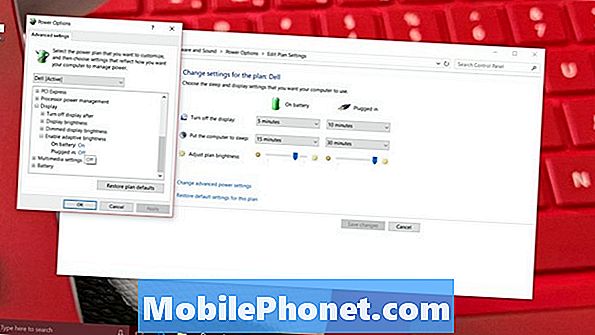
När du har stängt av den anpassningsbara skärmens ljusstyrka i Windows 10 behöver du veta alla olika sätt att ändra hur ljus din bildskärm är.
Varje laptop maker innehåller en tangentbordsgenväg för att ändra hur ljus din bildskärm är. Leta efter symboler som de på tangenterna F11 och F12 nedanför någonstans på tangentbordet. De kan vara i en annan position i funktionsraden. Läs igenom guiden som följde med din bärbara dator om du har problem med att identifiera vilka nycklar som är dina kortkommandon. Vissa Windows 2-i-1-enheter, som Surface Pro 4 och 2017 Surface Pro, har inte genvägar för ljusstyrka.

Läsa: 20 Windows 10 Tips & Tricks från en Fanatic
Windows 10: s Action Center ger ett annat enkelt sätt att hantera ljusstyrka när du har avaktiverat Adaptive Brightness i Windows 10.
Klicka på Action Center-knappen i nere till höger hörnet på din skärm. En ljusknappsknapp där du snabbt kan ändra hur ljus skärmen är i steg om 25%. Om du placerar fingret på skärmens högra kant och sveper åt vänster öppnas Action Center på enheter med en pekskärm.
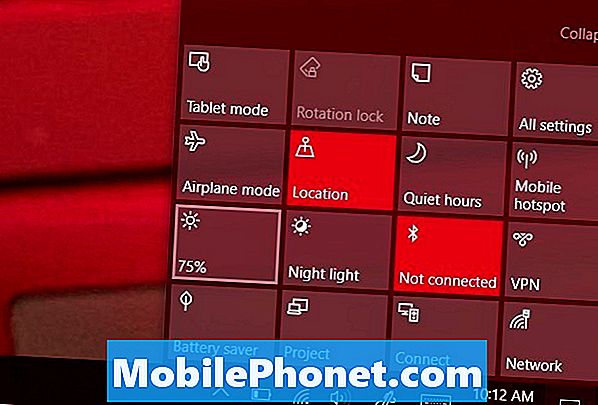
Om du föredrar en glidreglage för mer granulär kontroll finns det en i inställningar app. Öppna inställningar. Välj nu Systemet. Använd Ändra ljusstyrka skjutreglaget överst på skärmen för att finjustera hur ljus enhetens display är. Du kan också slå på nattljus härifrån. Denna funktion ändrar temperaturen på din skärm för att avge mindre blå ljus på ett schema. Vissa studier visar att blått ljus stör dina sovmönster.
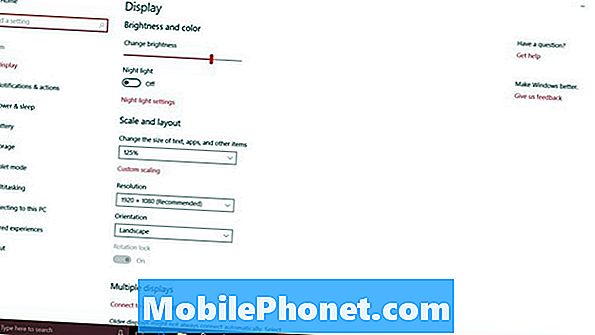
5 bästa Windows 10 bärbara datorer under $ 500 i 2018








